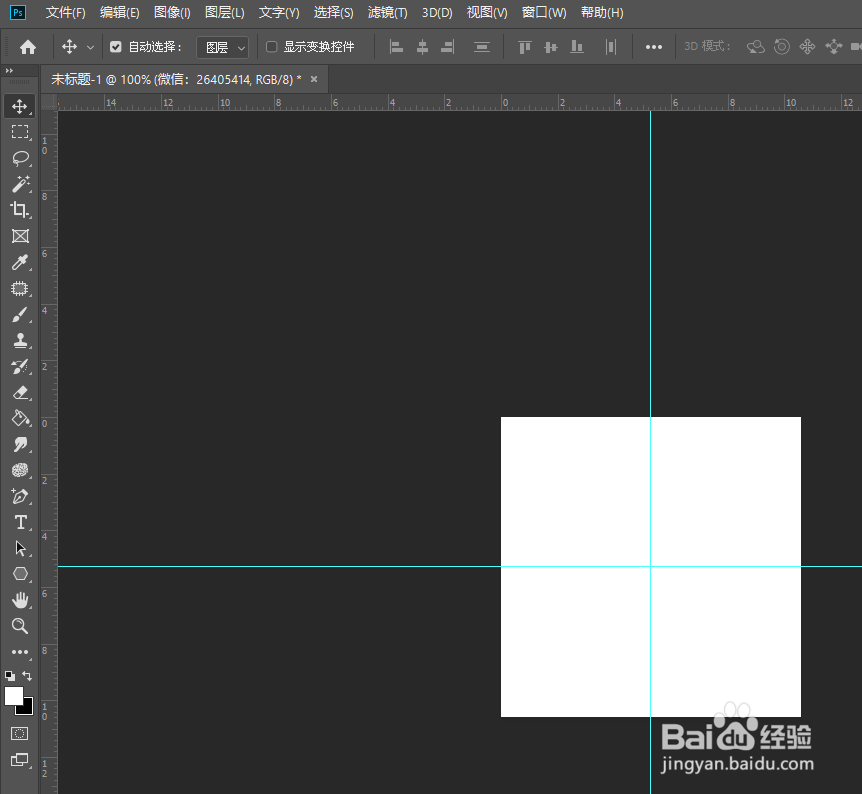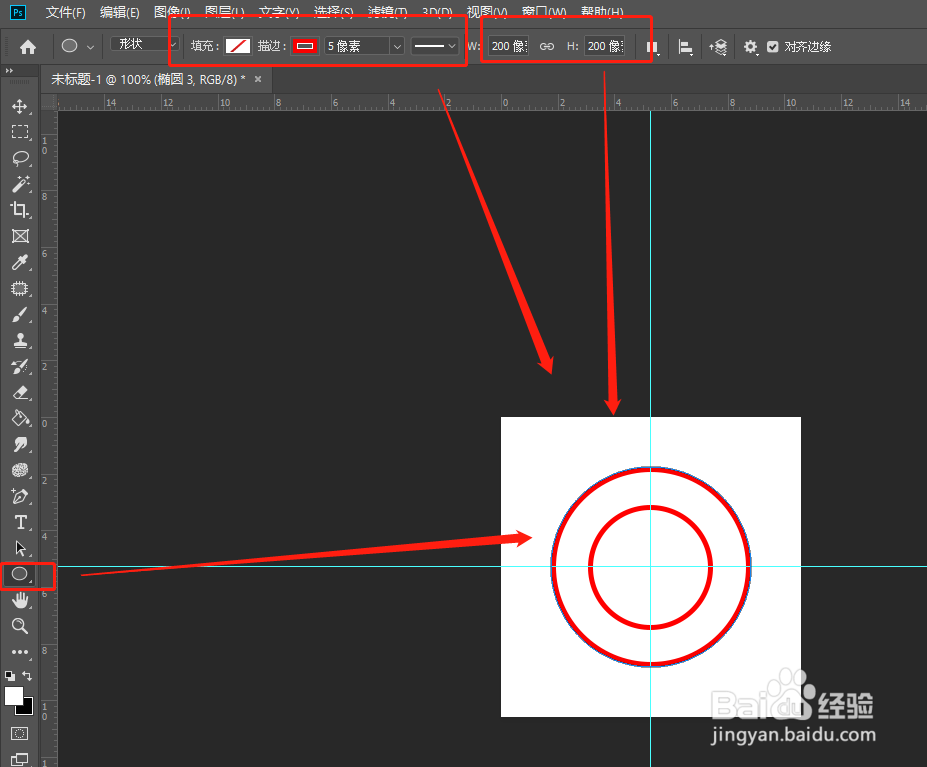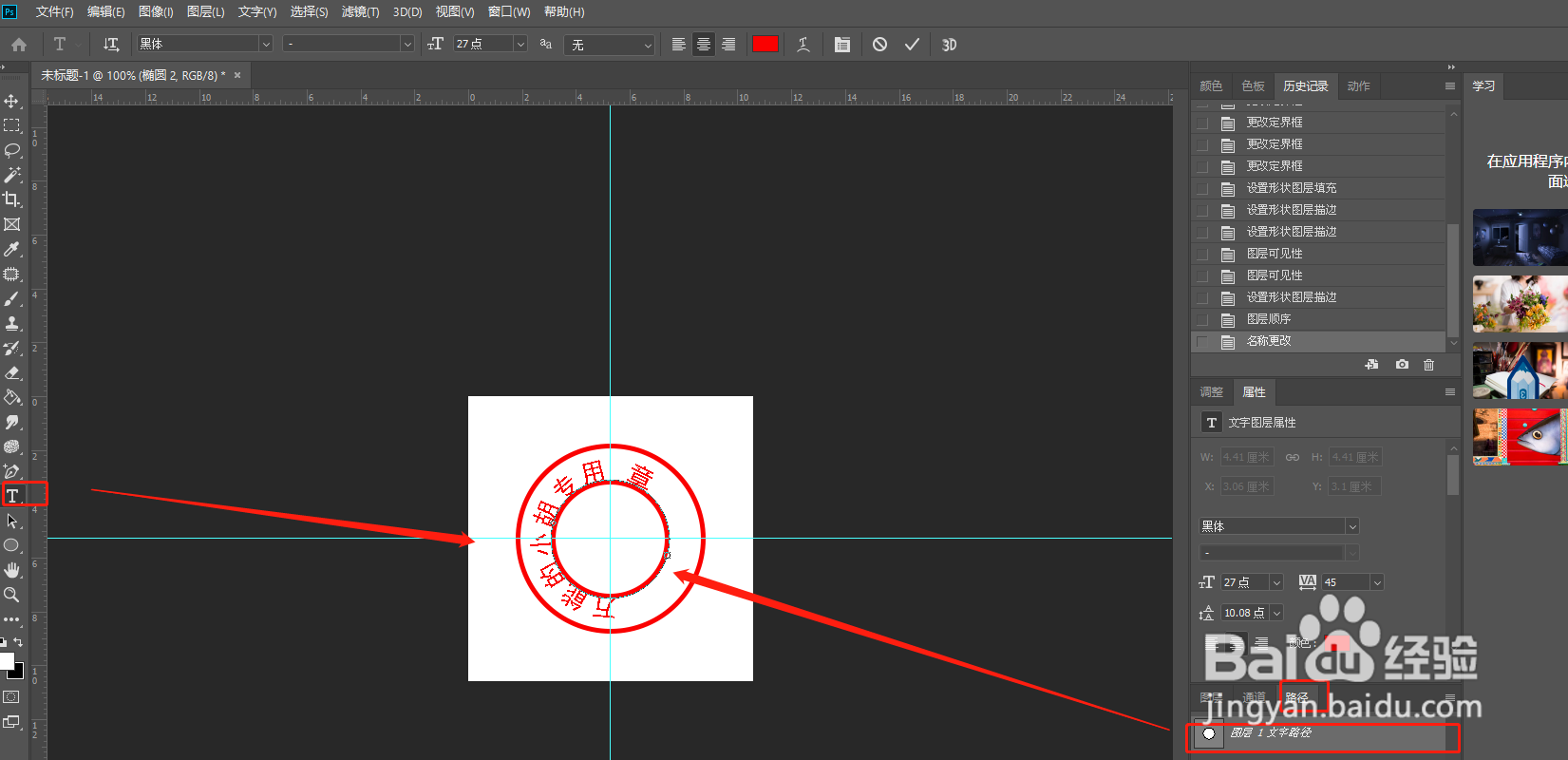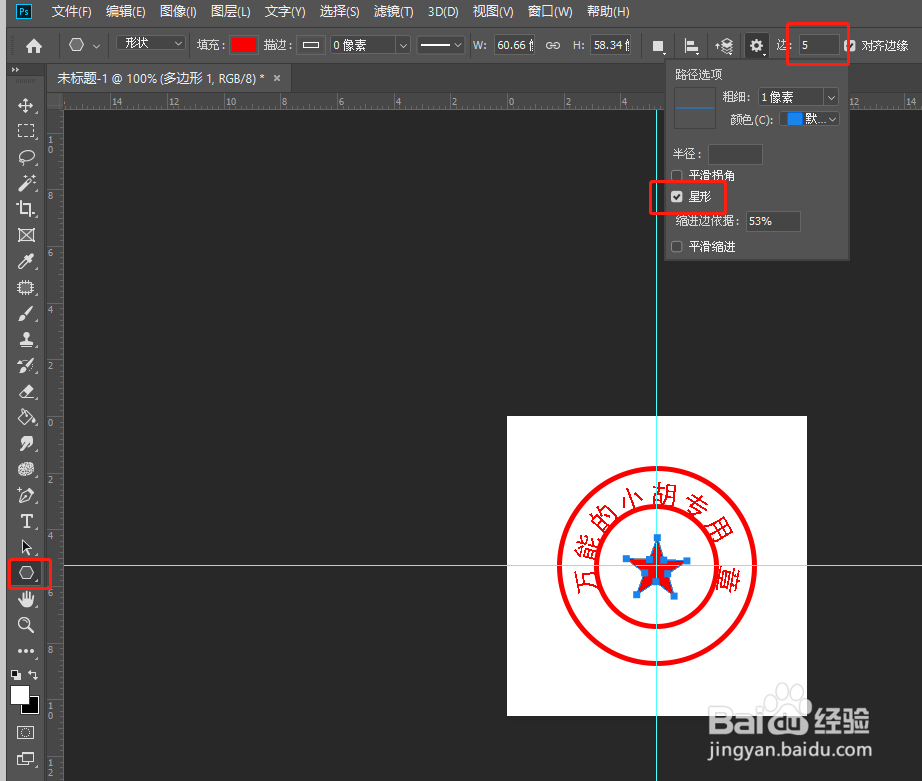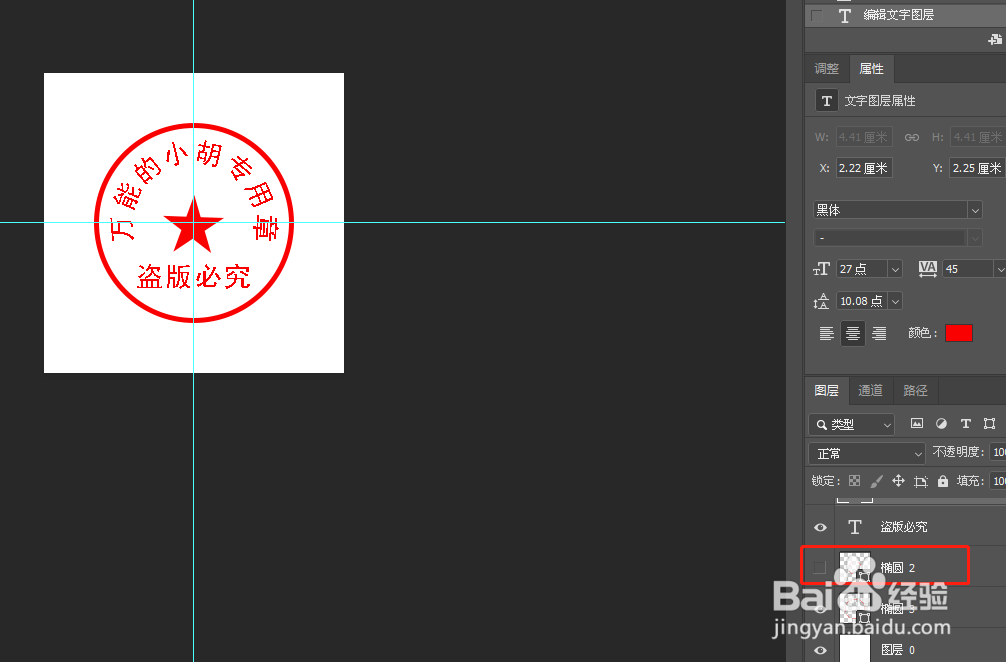ps如何制作自己的印章
1、1:新建画布 新建300*300像素的画布
2、2:点击图形工具,绘制出两个圆形
3、3:输入文字,英文状态下快捷键是T,也可以直接单击工具栏的T形状,记得输入文字之前,点击路径,选中小圆的图层,在输入文字
4、4:调整文字方向 这里我们不用自用变换根据,我们用路径选择工具
5、5:绘制五角星 用图形工具里面的多边形工具,绘制出来五角星
6、6:把小椭圆图层前面的眼睛去掉,这时候一个印章的图形就做好了
声明:本网站引用、摘录或转载内容仅供网站访问者交流或参考,不代表本站立场,如存在版权或非法内容,请联系站长删除,联系邮箱:site.kefu@qq.com。
阅读量:40
阅读量:72
阅读量:36
阅读量:28
阅读量:45